उच्च गुणवत्ता के साथ 1000+ प्रारूपों में वीडियो/ऑडियो को परिवर्तित, संपादित और संपीड़ित करें।
[2025] वीडियो संपादन के लिए स्नैगिट की अंतिम गाइड
अपनी स्क्रीन कैप्चर क्षमताओं के लिए व्यापक रूप से पहचाने जाने वाले स्नैगिट ने वीडियो संपादन क्षेत्र में भी कदम रखा है। लेकिन क्या यह 2025 में आपकी संपादन आवश्यकताओं के लिए पर्याप्त शक्तिशाली है? यह पोस्ट आपको स्नैगिट की वीडियो संपादन सुविधाओं, इसके लाभों और सीमाओं के बारे में जानने के लिए आवश्यक सभी जानकारी प्रदान करेगी, और यदि आप अधिक उन्नत वीडियो संपादन कार्यों के लिए लक्ष्य बना रहे हैं तो यह एक बेहतरीन विकल्प है।
गाइड सूची
वीडियो संपादन के लिए स्नैगिट का संक्षिप्त परिचय वीडियो संपादन के लिए स्नैगिट के लाभ स्नैगिट का उपयोग करके वीडियो कैसे संपादित करें वीडियो संपादन के लिए स्नैगिट का सबसे अच्छा विकल्पवीडियो संपादन के लिए स्नैगिट का संक्षिप्त परिचय
स्नैगिट को मुख्य रूप से टेकस्मिथ द्वारा विकसित एक शक्तिशाली स्क्रीन कैप्चर और रिकॉर्डिंग टूल के रूप में जाना जाता है। हालांकि यह एक पूर्ण पेशेवर वीडियो संपादक नहीं है, लेकिन इसमें ट्रिमिंग और कटिंग जैसे बुनियादी वीडियो संपादन फ़ंक्शन शामिल हैं। स्नैगिट उन उपयोगकर्ताओं के लिए डिज़ाइन किया गया है जिन्हें ट्यूटोरियल वीडियो, वॉकथ्रू या स्क्रीन-रिकॉर्ड की गई सामग्री में त्वरित, सरल संपादन की आवश्यकता होती है। इसका सहज ज्ञान युक्त इंटरफ़ेस शुरुआती लोगों को भी अपनी रिकॉर्डिंग में तेज़ी से समायोजन करने की अनुमति देता है।
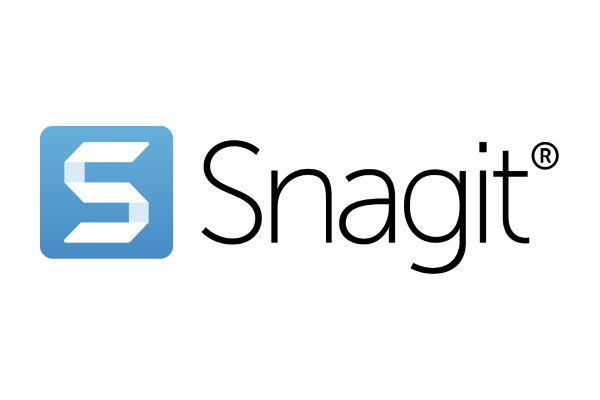
2025 में, स्नैगिट आकस्मिक उपयोगकर्ताओं, शिक्षकों और पेशेवरों के लिए एक ठोस विकल्प बना रहेगा जो बुनियादी संपादन उपकरण, एनोटेशन और सहज साझाकरण विकल्पों के साथ रिकॉर्ड की गई सामग्री को बेहतर बनाना चाहते हैं। हालाँकि, ट्रांज़िशन, मल्टी-ट्रैक टाइमलाइन या इफ़ेक्ट जैसी उन्नत सुविधाओं की आवश्यकता वाले लोगों को समर्पित वीडियो संपादन सॉफ़्टवेयर की तुलना में यह सीमित लग सकता है।
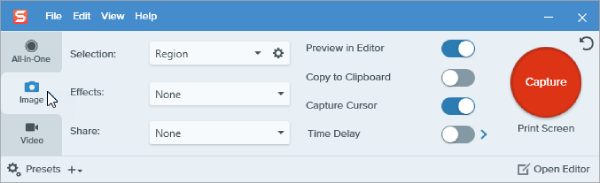
वीडियो संपादन के लिए स्नैगिट के लाभ
एक उत्कृष्ट निम्न-स्तर के पीसी के लिए वीडियो संपादकजब वीडियो और रिकॉर्डिंग को संपादित करने की बात आती है, तो Snagit के पास 2025 में आपको सुविधा प्रदान करने के लिए अभी भी कई फायदे हैं। संक्षेप में, साधारण वीडियो संपादन सॉफ़्टवेयर की तुलना में, Snagit के उत्कृष्ट लाभ मुख्य रूप से चार पहलुओं में परिलक्षित होते हैं। आप यह निर्धारित करने के लिए सूचीबद्ध निम्नलिखित चार लाभों को पढ़ सकते हैं कि क्या Snagit वीडियो संपादन के लिए आपकी बुनियादी या उन्नत आवश्यकताओं को पूरा करता है:
1. सरल गाइड
स्नैगिट को सरलता को ध्यान में रखकर डिज़ाइन किया गया है। इसका साफ और सहज इंटरफ़ेस उपयोगकर्ताओं को पेशेवर वीडियो संपादन कौशल की आवश्यकता के बिना मूल बातें जल्दी से सीखने की अनुमति देता है। यह इसे शुरुआती या पेशेवरों के लिए आदर्श बनाता है जिन्हें जटिल टाइमलाइन या टूलबार पर नेविगेट किए बिना त्वरित संपादन करने की आवश्यकता होती है।
2. त्वरित नियंत्रण
यदि आपका लक्ष्य छोटी स्क्रीन रिकॉर्डिंग या वीडियो ट्यूटोरियल को ट्रिम, कट या बेहतर बनाना है, तो Snagit यह काम कुशलतापूर्वक करता है। यह आवश्यक संपादन कार्यों पर ध्यान केंद्रित करता है, जो इसे त्वरित निर्देशात्मक सामग्री या व्याख्यात्मक वीडियो के लिए एक व्यावहारिक विकल्प बनाता है।
3. रिकॉर्डिंग एकीकरण
चूंकि स्नैगिट मुख्य रूप से एक स्क्रीन कैप्चर टूल है, इसलिए यह एक ही वर्कफ़्लो के भीतर रिकॉर्डिंग और संपादन को संयोजित करने में उत्कृष्ट है। उपयोगकर्ता आसानी से वीडियो कैप्चर कर सकते हैं और तुरंत संपादन लागू कर सकते हैं, जैसे अनावश्यक वीडियो अनुभागों को काटना या विशिष्ट क्षणों को उजागर करना।
4. तेज़ प्रदर्शन
अधिक उन्नत संपादन सॉफ़्टवेयर के विपरीत, स्नैगिट मामूली विशिष्टताओं वाले कंप्यूटरों पर भी आसानी से चलता है। इसके लिए भारी सिस्टम संसाधनों की आवश्यकता नहीं होती है, इसलिए उपयोगकर्ता संपादन के दौरान तेज़ प्रदर्शन और न्यूनतम अंतराल का आनंद ले सकते हैं, खासकर शॉर्ट-फ़ॉर्म वीडियो प्रोजेक्ट के लिए।
स्नैगिट का उपयोग करके वीडियो कैसे संपादित करें
चाहे आप अवांछित भागों को ट्रिम कर रहे हों या अपनी रिकॉर्डिंग की स्पष्टता बढ़ा रहे हों, Snagit प्रक्रिया को सरल और कुशल बनाता है। यदि आप नहीं जानते कि वीडियो को तेज़ी से संपादित करने में मदद करने के लिए Snagit का उपयोग कैसे करें, तो यहाँ एक त्वरित चरण-दर-चरण मार्गदर्शिका दी गई है जो आपको Snagit का उपयोग करके आसानी से अपने वीडियो संपादित करने में मदद करेगी।
स्टेप 1Snagit लॉन्च करें और संपादन के लिए अपनी वीडियो फ़ाइल आयात करने के लिए "फ़ाइल" टैब के अंतर्गत "आयात करें" बटन पर क्लिक करें।
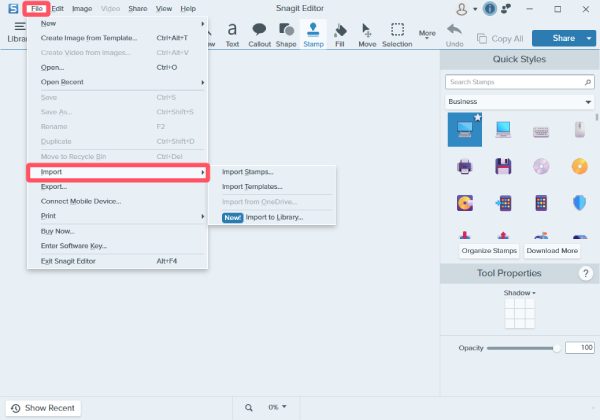
चरण दोSnagit का उपयोग करके अपने वीडियो को संपादित करने के लिए "टूलबॉक्स" टैब से वांछित टूल चुनने के लिए क्लिक करें।
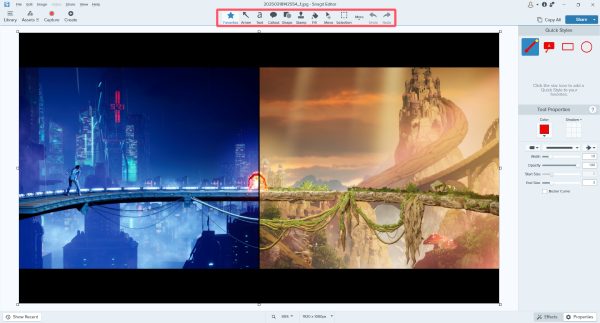
चरण 3अंत में, अपने संपादित वीडियो को अपने पीसी पर सहेजने के लिए "शेयर" बटन पर क्लिक करें या उन्हें सोशल मीडिया के माध्यम से साझा करें।
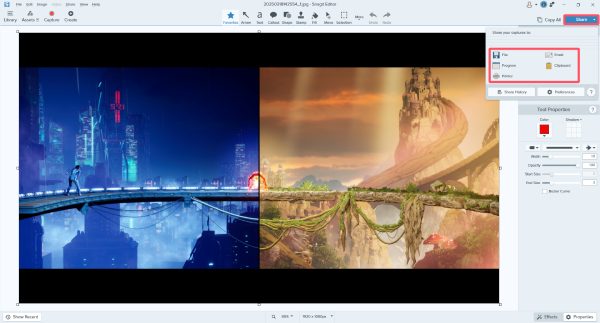
वीडियो संपादन के लिए स्नैगिट का सबसे अच्छा विकल्प
हालाँकि Snagit त्वरित स्क्रीन कैप्चर और हल्के संपादन के लिए बहुत बढ़िया है, लेकिन इसमें अधिक व्यापक वीडियो प्रोजेक्ट के लिए आवश्यक उन्नत सुविधाओं का अभाव है। यदि आप अधिक शक्तिशाली और लचीले वीडियो संपादन समाधान की तलाश में हैं, तो 4ईज़ीसॉफ्ट टोटल वीडियो कन्वर्टर एक बेहतरीन विकल्प है। यह ऑल-इन-वन वीडियो टूल न केवल फ़ॉर्मेट रूपांतरण प्रदान करता है, बल्कि ट्रिमिंग, क्रॉपिंग, रोटेटिंग, वॉटरमार्क जोड़ना, प्रभाव समायोजित करना, और बहुत कुछ जैसे संपादन कार्यों की एक विस्तृत श्रृंखला भी प्रदान करता है।

यह 8K तक के हाई-रिज़ॉल्यूशन वीडियो संपादन का समर्थन करता है और कई तरह के फ़ॉर्मेट को आसानी से हैंडल करता है। चाहे आप सोशल मीडिया के लिए कंटेंट तैयार कर रहे हों, वीडियो ट्यूटोरियल बनाना, या उच्च गुणवत्ता वाले फुटेज को संपादित करना, 4Easysoft कुल वीडियो कनवर्टर काम को जल्दी और कुशलता से करने के लिए उपकरण और लचीलापन प्रदान करता है - जो इसे Snagit का एक विश्वसनीय विकल्प बनाता है।

सभी वीडियो प्रारूपों के लिए संपादन कार्य प्रदान करें।
पूर्वावलोकन करके देखें कि वीडियो ठीक से संपादित किया गया है या नहीं।
अपने वीडियो के बैच संपादन और उन्हें मर्ज करने का समर्थन करें।
लक्ष्य प्लेटफ़ॉर्म द्वारा समर्थित पूर्व निर्धारित प्रारूपों में आउटपुट।
100% सुरक्षित
100% सुरक्षित
स्टेप 14Easysoft Total Video Converter लॉन्च करें और संपादन के लिए वीडियो आयात करने हेतु "फाइलें जोड़ें" बटन पर क्लिक करें।

चरण दो"संपादित करें" बटन पर क्लिक करें। शीर्ष पर सूचीबद्ध टैब से, अपने वीडियो को संपादित करने का तरीका चुनने के लिए क्लिक करें।

चरण 3अंत में, अपने संपादित वीडियो को अपने डिवाइस पर सहेजने के लिए "सभी कन्वर्ट करें" बटन पर क्लिक करें।
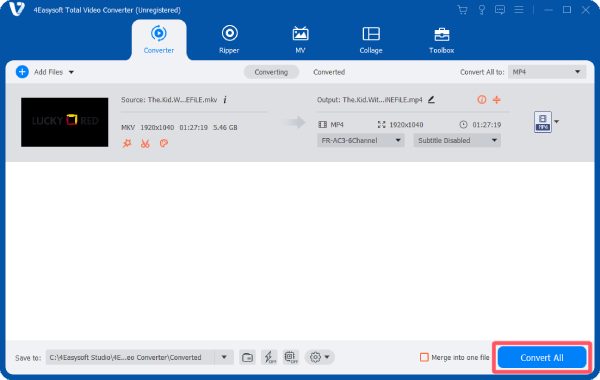
निष्कर्ष
स्नैगिट त्वरित स्क्रीन कैप्चर और हल्के वीडियो संपादन के लिए एक उपयोगी उपकरण है, जो ट्यूटोरियल, वॉकथ्रू या सरल संपादन के लिए आदर्श है। हालाँकि, जिन उपयोगकर्ताओं को अधिक मजबूत संपादन सुविधाएँ, उच्च प्रारूप संगतता और उन्नत नियंत्रण की आवश्यकता होती है, उनके लिए यह कम पड़ सकता है। यहीं पर 4ईज़ीसॉफ्ट टोटल वीडियो कन्वर्टर व्यापक वीडियो संपादन फ़ंक्शन और विभिन्न फ़ॉर्मेट और रिज़ॉल्यूशन के लिए समर्थन प्रदान करता है। अपने वीडियो संपादन लक्ष्यों के साथ संरेखित करने के लिए इसे अभी डाउनलोड करें।
100% सुरक्षित
100% सुरक्षित



